随着办公自动化的普及,Word文档转成PDF格式已成为日常工作中的常见需求。PDF格式具有良好的通用性和安全性,便于文件的传输和打印。然而,在实际操作中,不少用户会遇到“Word转PDF加载失败”或“转PDF后文件打不开”的问题。遇到这些问题时,应该如何有效解决呢?本文将针对中国地区的用户,详细介绍几种常见的解决方法。
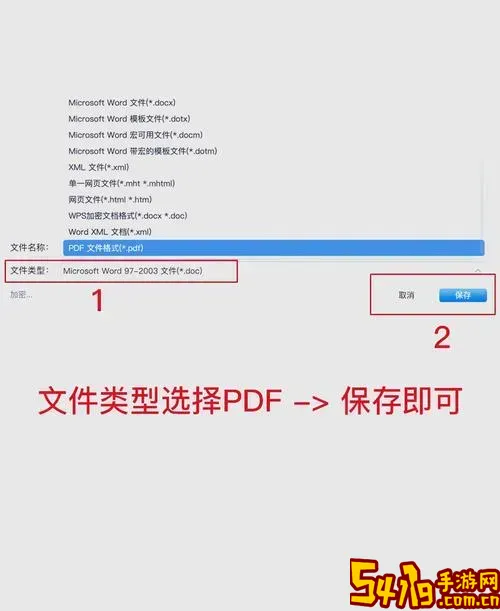
一、检查Word版本与兼容性

有时候,Word转PDF失败的根源在于Word软件本身的版本或兼容性问题。尤其是一些老旧版本的Word,或者破解版、未激活版本,功能不完全,容易导致转换过程出错。建议用户使用正版的微软Office软件,同时将Word升级至最新版本,这样能极大减少因软件Bug导致的转换失败。
二、使用“另存为”功能进行转换
Word自带“另存为PDF”功能,操作简单且稳定。具体步骤是:打开Word文档后,点击“文件”→“另存为”,选择保存位置,然后在“保存类型”下拉菜单中,选中“PDF(*.pdf)”,最后点击保存。如果转换失败,则可能是文档中存在损坏内容或不兼容元素。
三、检查文档内部元素
Word文件中插入的图片、表格、图表、高级格式设置等复杂元素往往是导致转换问题的主因之一。尤其是在中国地区,部分用户会使用一些本地特色字体或特殊格式的文档结构,这些在转换成PDF时可能不被支持。建议尝试以下操作:
1. 将所有字体嵌入文档中,避免因字体缺失导致乱码或打不开;
2. 删除或替换出错的图片或图表,尤其是高分辨率、大尺寸的图片;
3. 清理文档中的空白页或隐藏内容;
4. 将文档另存为.docx格式,有时可以解决因格式不同引起的转换问题。
四、尝试第三方转换工具
如果Word内部的转换功能无法满足需求,可以考虑使用第三方软件或在线工具。目前国内市面上有不少优秀的Word转PDF工具,如迅捷PDF转换器、福昕PDF阅读器、金山PDF等。这些软件不仅支持多种文件格式转换,还提供批量转换、OCR识别等附加功能,用户体验较好。
此外,一些在线转换网站如Smallpdf、Adobe在线转换等,也支持免安装即时转换,方便快捷,但建议上传文件时注意隐私安全,尤其是涉及公司机密文件时应慎用。
五、修复或重建PDF文件
如果转换完成后生成的PDF文件打不开,可能是文件生成不完整或已损坏。可以尝试用PDF修复工具进行修复,或者重新转换一次。也可以使用Adobe Acrobat软件打开,尝试另存为新的PDF,确保文件完整性。
六、排查系统环境问题
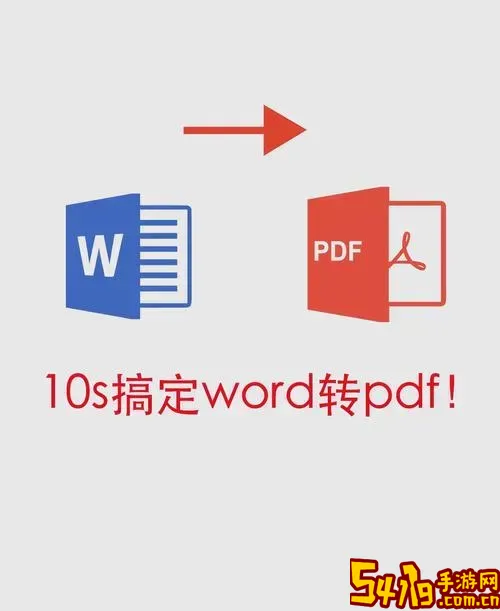
不少用户使用Windows系统的中文环境,部分字体或系统更新不完整也会影响转换结果。建议确保操作系统和Office软件都是最新版本,并安装所有更新补丁。同时,关闭系统安全软件或防火墙后重试,排除安全软件误阻导致加载失败的可能。
七、简化文档内容,分段转换
对于内容过于复杂、文件过大的Word文档,有时一次性转换会导致加载失败。用户可以将文档拆分成几个部分分别转换,再利用PDF合并工具将分段PDF合并成一个完整文件。这种方法适用于报告、论文和制作模板时的长文档。
总结:
Word转PDF加载失败或打不开,主要原因可能是软件版本、文档格式、系统环境或转换工具选择不当。解决问题应先从确保Office版本和系统环境的完整性开始,检查文档本身的格式细节,必要时借助第三方转换工具或修复软件。注意在文件转换过程中保护资料隐私,避免上传机密文件到不可信在线平台。希望以上方法能帮到广大中国地区的用户,顺利完成Word转PDF的操作,提高办公效率。